Epäsopu ei anna minun puhua: 3 tapaa korjata (09.15.25)
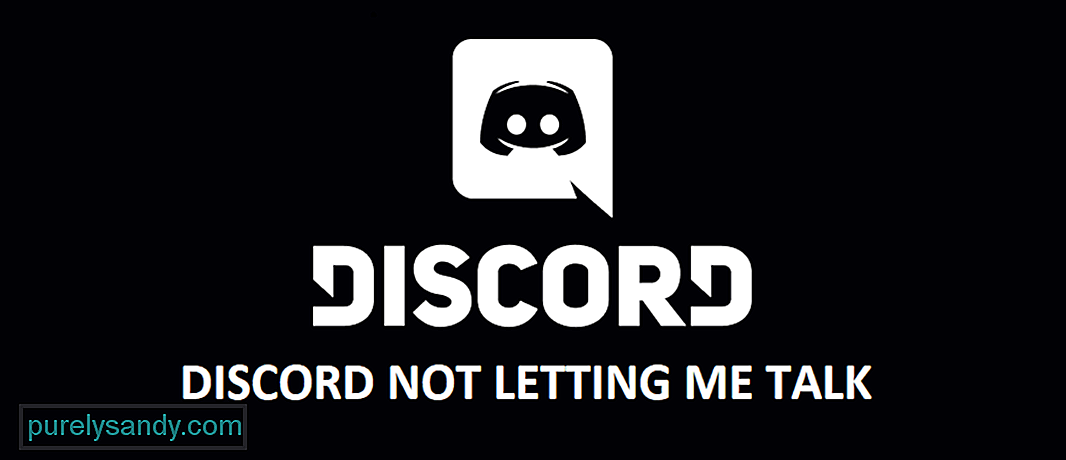 ristiriita ei anna minun puhua Tämä on yksi monipuolisimmista alustoista siellä, ja voit olla kaikenlaisessa viestinnässä äänen kanssa, mukaan lukien ääni- ja videopuhelut.
ristiriita ei anna minun puhua Tämä on yksi monipuolisimmista alustoista siellä, ja voit olla kaikenlaisessa viestinnässä äänen kanssa, mukaan lukien ääni- ja videopuhelut. Sinulla on jopa mahdollisuus lähettää ääniviestejä alustan kautta ja se tee autuas kokemus sinulle. Jos sinulla on kuitenkin minkäänlaisia ongelmia äänensiirron kanssa, sinun on tehtävä tämä.
Suositut ristiriitatunnit
1) Tarkista laitteen ääniasetukset
Ensimmäinen asia, joka sinun on tarkistettava, on laitteesi ääniasetukset, ja se tekee tempun puolestasi. Varmista, että laitteessasi on mikrofoni aktivoitu, jotta siinä ei ole minkäänlaisia ongelmia. Sinun on myös tehtävä mikrofoni, jota käytät oletusaudiolaitteellasi, ja siten voit saada oikean äänitulon Discordiin ja pystyä puhumaan sovelluksen kautta.
Toinen asia että sinun on tarkistettava erityisesti mobiililaitteilla, on se, että Discord-sovelluksellasi on pääsy mikrofoniin. Voit tarkistaa mikrofonin käyttöoikeudet tai sovelluksen käyttöoikeudet, jotta Discord-sovellus voi käyttää mikrofonia ja se toimii sinulle täydellisesti.
2) Asenna sovellus uudelleen
Seuraava asia, joka sinun on tehtävä, on asentaa sovellus uudelleen riippumatta siitä, mitä laitetta tai alustaa käytät. Tämän pitäisi olla riittävän yksinkertainen, koska uudelleenasentaminen ei vain poista kaikkia ongelmia, virheitä ja virheitä, jotka saatat aiheuttaa tämän ongelman sinulle. Tämän avulla voit myös saada sovelluksen päivitetyn version korjaamaan tällainen ongelma.
Poista siis sovellustiedot ja poista sitten sovellus laitteeltasi. Sen jälkeen olisi hienoa, jos voit käynnistää laitteesi myös uudelleen. Uudelleenkäynnistyksen jälkeen sinun on ladattava sovelluksen uusin versio laitteellesi, mikä auttaa sinua selvittämään kaikki ongelmat, joita saatat kohdata mikrofonilla.
3) Tarkista mikrofoniohjaimesi
Nyt on mahdollista, että mikrofonissasi voi olla joitain ohjaimia, jotka saattavat haitata kokemusta sinulle, ja sinulla on vaikeuksia saada se toimimaan. Joten mitä sinun on tehtävä tällaisessa tapauksessa, on tarkistaa ääniohjaimet ja varmistaa, että ohjaimet ovat ajan tasalla. Onnistuneen ohjainpäivityksen jälkeen voit saada Discord-laitteen toimimaan sinulle. Tämä pätee Windows-tietokoneeseen.
Jos sinulla on kuitenkin ongelmia puhelimien kanssa, sinun on kokeiltava laiteohjelmistopäivitys, koska se voi myös aiheuttaa ongelman, ja päivittää laiteohjelmisto uusin versio saa sen toimimaan täydellisesti sinulle.
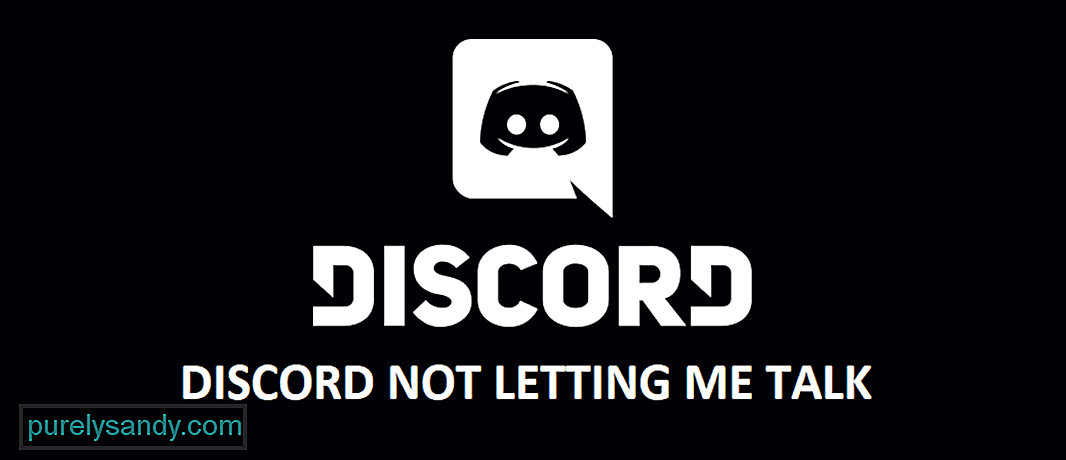
YouTube-video: Epäsopu ei anna minun puhua: 3 tapaa korjata
09, 2025

